cf30256怎么解决win10 CF3025 6代码问题的解决技巧
更新时间:2023-10-24 11:50:14作者:yang
cf30256怎么解决win10,在使用Win10操作系统时,有时我们可能会遇到CF30256错误代码的问题,这个错误代码可能会导致一些程序无法正常运行,给用户的使用体验带来了不便。幸运的是我们可以通过一些解决技巧来解决这个问题。本文将介绍一些针对CF30256错误代码的解决方法,帮助用户轻松应对这个困扰。无论是通过检查系统设置还是更新驱动程序,我们都可以找到适合我们的解决方案,让我们的Win10操作系统恢复正常运行。
步骤如下:
1.首先 win+R 打开运行, 输入 【gpedit.msc】进入本地 本地计算机策略
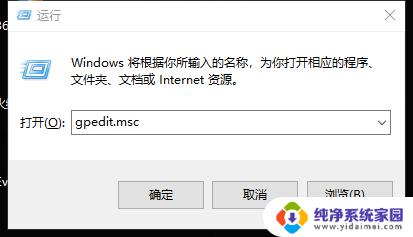
2.第二步打开“计算机配置”
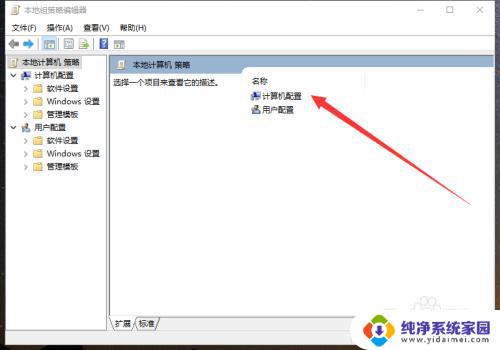
3.第三步打开管理模板
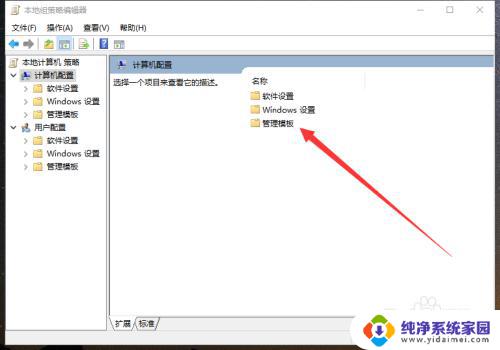
4.第四部打开“网络”
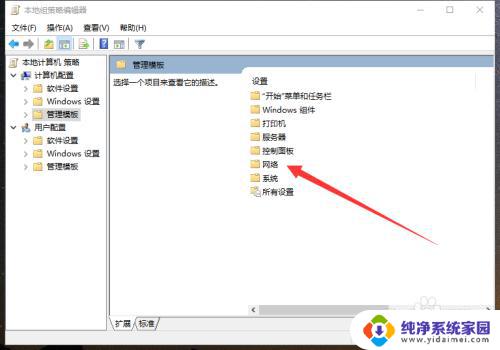
5.第五步打开“Qos数据包计划程序”
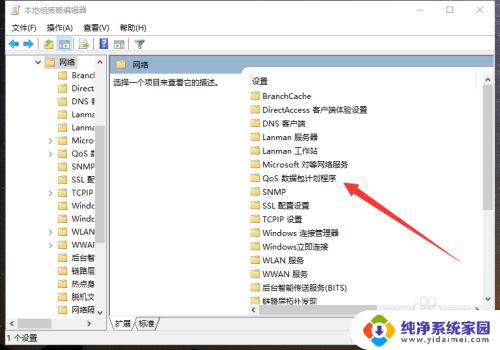
6.第六步打开“限制可保留宽带”
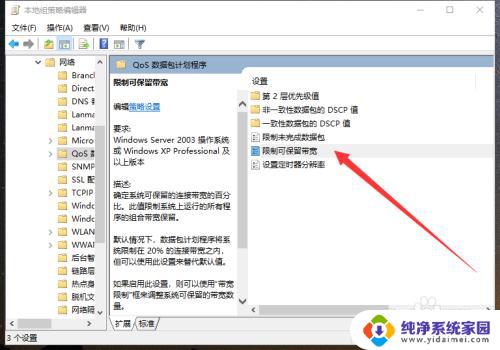
7.第七步把限制已保留宽带选为”已启用“,并且宽带限制改为”0“
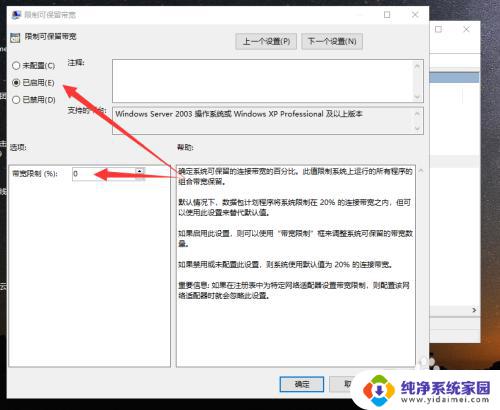
8.这样我们上游戏就不会出现3025-6代码了

以上是关于如何解决Win10问题的全部内容,希望这些方法能帮到遇到此问题的用户。
cf30256怎么解决win10 CF3025 6代码问题的解决技巧相关教程
- win10系统报错0xc000001 如何解决电脑显示win10蓝屏0xc000001代码问题
- windows蓝屏代码大全及解决方案 Win10蓝屏代码解析和解决方法
- 由于设备有问题将其停止代码(43)网卡 Win10网卡设备感叹号错误代码43的解决方法
- win10访问win7错误代码0x800704b3 0x800704b3错误代码解决方法
- 显卡win10已将其停止代码43影响显卡性能吗 Win10系统显卡问题代码43解决方案
- win10装mc9.1很卡怎么解决 mastercam9.1卡顿解决技巧
- win10 dns probe possible 怎么解决 DNS probe possible错误代码怎么解决
- win100x80190001错误代码解决方法 Win10无法登录微软账号0x80190001的解决办法
- 游戏时键盘打字怎么解决 Win10游戏打字输入法问题解决
- win10蓝屏代码dpc watchdog Win10开机蓝屏代码DPC WATCHDOG VIOLATION错误解析与解决
- 怎么查询电脑的dns地址 Win10如何查看本机的DNS地址
- 电脑怎么更改文件存储位置 win10默认文件存储位置如何更改
- win10恢复保留个人文件是什么文件 Win10重置此电脑会删除其他盘的数据吗
- win10怎么设置两个用户 Win10 如何添加多个本地账户
- 显示器尺寸在哪里看 win10显示器尺寸查看方法
- 打开卸载的软件 如何打开win10程序和功能窗口